修復 PC 上的 OBS Studio NVENC 錯誤
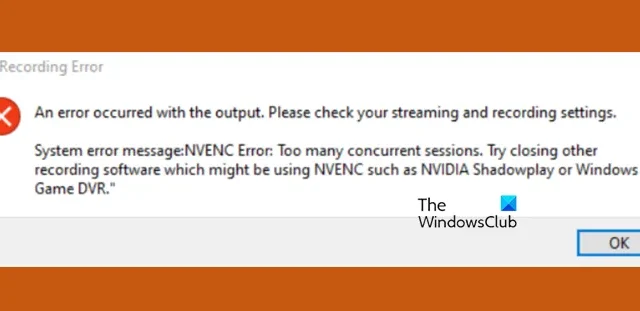
OSB Studio 無疑是最著名和最廣泛使用的流媒體應用程序之一。然而,一些用戶的計算機上遇到OBS Studio NVENC 錯誤。在這篇文章中,我們將討論所有此類錯誤,並看看如何解決它們。
修復 PC 上的 OBS Studio NVENC 錯誤
OBS Studio中存在各種NVENC錯誤,其中一些錯誤可以有相同的解決方案;然而,在應用任何解決方案之前需要了解原因。我們將討論以下 OBS Studio NVENIC 錯誤。
- 錯誤不支持的設備
- 並發會話太多
- OBS NVENC 錯誤:初始化編碼器,失敗:8,NV_ENC_ERR_INVALID_PARAM
- NVENC 代碼:功能未實現
- NVENC 編碼重載
- 啟動輸出失敗
- 無法打開 NVEC 編解碼器,不允許操作。
讓我們詳細談談它們。
1] NVENC 錯誤不支持的設備
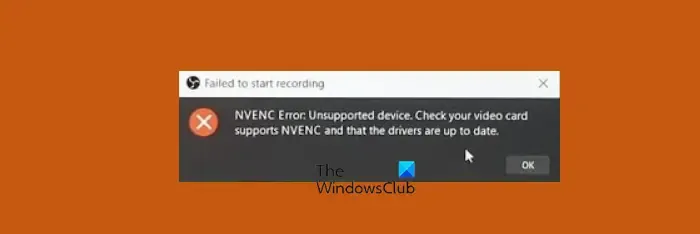
如果您收到以下錯誤消息,則表明您尚未配置正確的編碼器。
NVENC 錯誤:不支持的設備。檢查您的顯卡是否支持 NVENC,然後驅動程序是否是最新的。
但是,您應該做的第一件事是更新您的顯示驅動程序。儘管這不是最合適的解決方案,但讓您的驅動程序保持最新狀態是一個很好的做法。
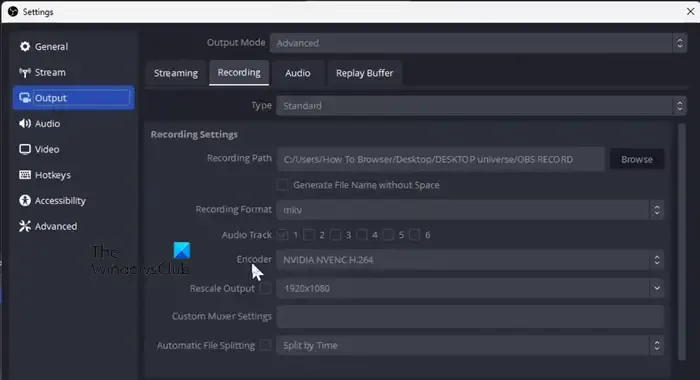
更新驅動程序後,請按照下面提到的步驟更改編碼器。
- 啟動 OBS 應用程序。
- 現在,導航到“文件”>“設置”。
- 接下來,轉到輸出。
- 將編碼器更改為 Quicksync (QSV) 或 Software(x264) 或其他 x264 編碼器。
- 最後,保存更改並重新啟動應用程序。
希望這能為您完成這項工作。
2]並發會話過多NVENC錯誤
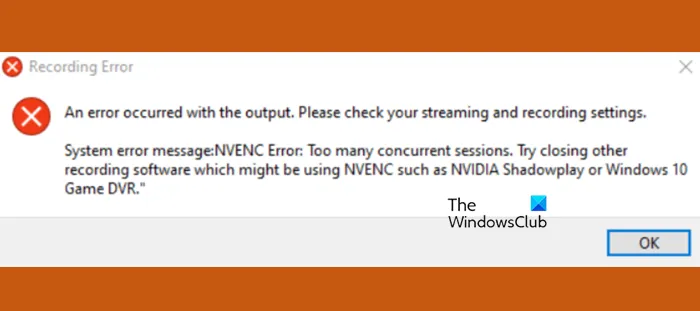
輸出發生錯誤。請檢查您的流媒體和錄製設置。
系統錯誤消息:NVENC 錯誤:並發會話過多。嘗試關閉其他可能使用 NVENC 的錄製軟件,例如 NVIDIA Shadowplay 或 Windows 10 Game DVR。” 好的
當後台運行使用您的 GPU 的進程時,您會收到此錯誤。要修復它,您可以打開任務管理器並終止所有使用 GPU 的應用程序,但如果您認為這很麻煩,只需重新啟動計算機即可。這將為您完成這項工作。
儘管重新啟動可以解決問題,但如果您不希望一次又一次出現此錯誤消息,則應該使驅動程序保持最新狀態。
3] OBS NVENC 錯誤:初始化編碼器,失敗:8,NV_ENC_ERR_INVALID_PARAM
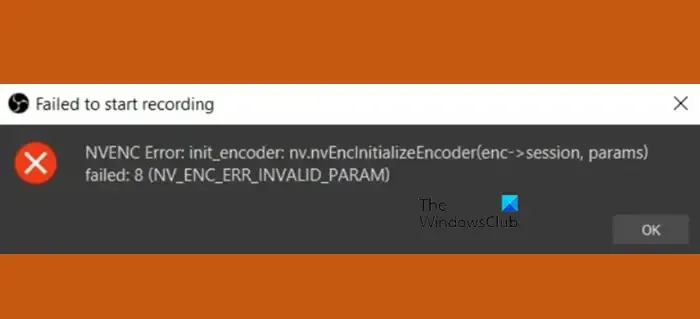
NVENC 錯誤:init_encoder:nv.nvEncinitializeEncoder(enc->會話,參數)失敗:8(NV_ENC_ERR_INVALID_PARAM)
NVENC 中無法使用高於 4096 的分辨率。由於您正在執行相同的操作,因此您會收到 NV_ENC_ERR_INVALID_PARAM 錯誤。為了解決這個問題,您只需將輸出分辨率設置為低於4096的值,然後開始錄製即可。它會為你完成這項工作。
4] NVENC代碼:功能未實現
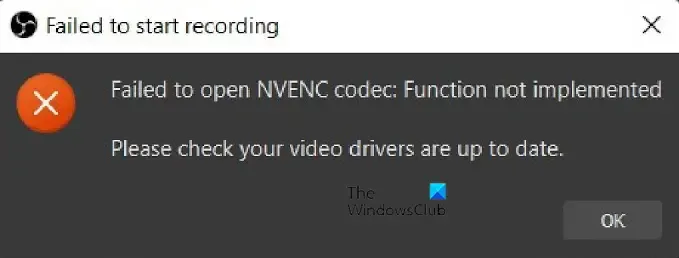
無法打開 NVENC 編解碼器:功能未實現。
請檢查您的視頻驅動程序是否是最新的
NVIDIA 用戶經常會收到“功能未實現”錯誤消息。不管這一事實如何,人們需要做的就是更新他們的顯卡驅動程序,問題就會得到解決。但是,如果您有 NVIDIA GeForce Experience 應用程序,只需打開它,轉到“驅動程序”,然後單擊“檢查更新”。最後,安裝更新後,重新啟動計算機並檢查問題是否得到解決。
但是,如果更新無效,您需要將編碼器選項更改為 Quicksync (QSV) 或 Software(x264) 或其他 x264 編碼器。您可以按照本文前面提到的步驟來執行此操作。
5]NVENC編碼重載
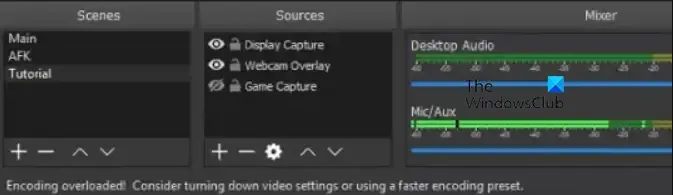
編碼超載!考慮關閉視頻設置或使用更快的編碼預設。
如果您的編碼過載並且要求您減少視頻設置,您可以採取一些措施來解決該問題。
首先,您需要將OBS的優先級更改為Above Normal。要執行相同的操作,請打開任務管理器,右鍵單擊 OBS 進程,然後選擇設置優先級 > 高於正常。當您在那裡時,如果您願意,可以將其他應用程序的優先級設置為低於正常。最後,檢查問題是否解決。
但是,如果這不起作用,您需要更改輸出屏幕分辨率和幀速率。您需要按照下面給出的步驟執行相同的操作。
- 在 OBS Studio 中,單擊“設置”按鈕將其打開。
- 現在,轉到“輸出”選項卡,然後降低“輸出(縮放)分辨率”。
- 然後降低通用 FPS 值。
最後,保存所做的更改並檢查問題是否已解決。
6]啟動輸出失敗NVENC錯誤
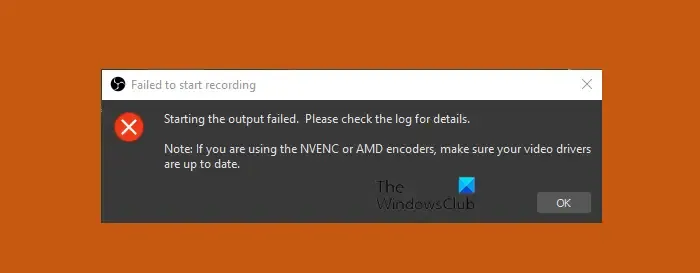
啟動輸出失敗。請檢查日誌以了解詳細信息。
如果出現此錯誤,您需要按照此錯誤消息中的說明更新驅動程序。但如果這不起作用,則需要更改編碼器。要執行相同的操作,只需按照上述步驟操作即可。如果您仍然無法解決問題,請查看我們的OBS 編碼問題修復指南。
7]打開NVEC編解碼器失敗,不允許操作
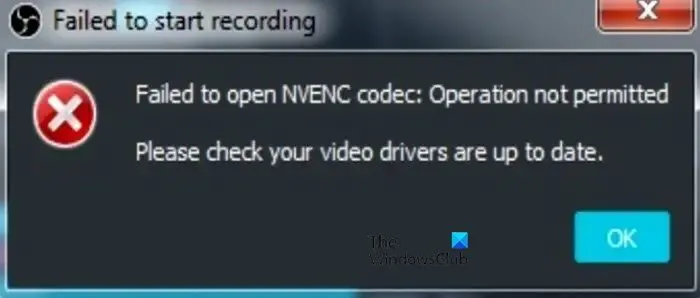
無法打開 NVENC 編解碼器:不允許操作
請檢查您的視頻驅動程序是否是最新的。
在這種情況下,您所需要做的就是更新驅動程序。您可以前往OEM 的官方網站並下載最新版本的 GPU 驅動程序。下載驅動程序後,安裝該驅動程序並檢查問題是否得到解決。希望這能為您完成這項工作。
就是這樣!
如何修復 OBS 中的編碼器錯誤?
如果您在 OBS 中遇到編碼器錯誤,您只需選擇不同的編碼器即可。要執行相同的操作,請打開 OBS 並轉到其“設置”。轉到輸出,然後將編碼器更改為 Quicksync (QSV) 或軟件 (x264) 或其他 x264 編碼器。這將為您完成這項工作。
什麼是 NVENC 編解碼器?
NVENC 表示 Nvidia 編碼器。它使 Nvidia GPU 能夠處理視頻編碼。因此,當您嘗試渲染視頻時,它將由 GPU(而不是 CPU)來完成此任務。這樣,負載就會被分散,你的CPU就不會承受巨大的負載。



發佈留言